
Innehåll
En bildfil består av information komprimerad i ett av flera befintliga format, beroende på vilken applikation som användes för att skapa den. Vissa verktyg stöder dock inte alla tillgängliga tillägg, om du behöver visa eller extrahera innehållet i bilden. I det här fallet kan du konvertera bilden till ett annat format, inklusive förlängningen "ISO", genom applikationer.
vägbeskrivning
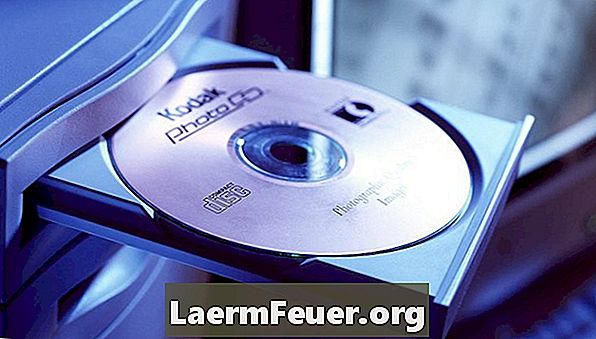
-
Ladda ner en extern applikation för att hantera bildfiler som har möjlighet att konvertera olika format till ISO-tillägget. Några verktyg som finns tillgängliga på internet är AnyToISO, UltraISO, PowerISO och WinISO-programmen.
-
Ladda ner och installera det program du vill ha. Dessa applikationer fungerar i allmänhet på samma sätt från de primära installationsalternativen till användargränssnittet. Under installationsfasen accepterar du alla standardinställningar som rekommenderas av programmet, till exempel installationsdestinationsmappen och skrivbordsgenvägar.
-
Öppna den installerade applikationen och klicka på alternativet "Konvertera" eller "Verktyg" i användargränssnittet. Om du använder WinISO eller UltraISO, till exempel, klicka på menyn "Konvertera" eller "Verktyg", där det önskade alternativet finns.
-
Leta upp bildfilen med den visade dialogrutan och dubbelklicka på den för att öppna den i programmet.
-
Välj destinationskatalogen där den konverterade filen ska lagras. Det här alternativet görs tillgängligt omedelbart efter att du öppnat bildfilen.
-
Klicka på huvudknappen "Konvertera" för att starta processen. Den beräknade tiden beror på den totala filstorleken.